Условные обозначения диаграммы: форматирование условных обозначений на диаграмме в отчете с разбивкой на страницы (построитель отчетов)
Применимо: Microsoft построитель отчетов (SSRS)
Power BI построитель отчетов конструктор отчетов
в SQL Server Data Tools
Условные обозначения диаграммы содержат описание каждой категории на диаграмме в отчете с разбивкой на страницы. Условные обозначения всегда содержат один или несколько элементов, каждый из которых состоит из цветного прямоугольника, представляющего ряд, и текстовую строку, описывающую этот ряд, как показано на следующем рисунке.
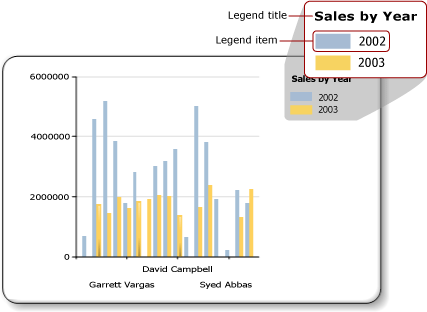
Элемент условных обозначений связан с отдельным рядом на диаграмме, за исключением фигурных диаграмм, в которых условные обозначения связаны с конкретными точками данных. Диаграмма автоматически добавляет элементы в условные обозначения на основе ряда, сформированного из данных.
Условное обозначение можно форматировать в диалоговом окне Свойства условных обозначений или с помощью панели свойств. Щелкните правой кнопкой мыши условные обозначения и выберите пункт Свойства условных обозначений , чтобы изменить значения для текстовой строки, цвета фона, границ и объемных эффектов. Чтобы изменить значения для заголовка условных обозначений, выберите условные обозначения, щелкните правой кнопкой мыши его заголовок и выберите пункт Свойства заголовка условных обозначений.
В условные обозначения можно добавлять изображения, столбцы или другие дополнительные элементы.
Примечание.
Создать и изменить определение для отчета на страницу (RDL-файл) можно с помощью построителя отчетов (Майкрософт), построителя отчетов Power BI и конструктора отчетов в SQL Server Data Tools.
Упорядочивание элементов условных обозначений
Ряды в условных обозначениях упорядочиваются согласно последовательности, в которой они обрабатываются механизмом построителя отчетов. Этот порядок можно изменить, изменив порядок полей в области добавления поля данных. Если используется группирование рядов, данные рядов неизвестны до начала обработки, поэтому нет способа изменить порядок этих элементов. Изменения можно увидеть при предварительном просмотре. Дополнительные сведения о группировании рядов см. в разделе Диаграммы (построитель отчетов и службы SSRS).
В условных обозначениях можно скрыть любой ряд. Если используется группирование рядов, будут скрыты все ряды, связанные со скрытым полем данных. Дополнительные сведения см. в разделе Скрытие элементов условных обозначений на диаграмме (построитель отчетов и службы SSRS).
Изменение текста или цвета элемента условных обозначений
При помещении поля в области добавления поля данных диаграммы автоматически создается элемент условного обозначения, содержащий имя этого поля. По умолчанию текст каждого элемента условных обозначений берется из имени поля данных. Каждый элемент условных обозначений связан с отдельным рядом на диаграмме, за исключением фигурных диаграмм, в которых условные обозначения связаны с конкретными точками данных, а не с отдельными рядами. Если в фигурной диаграмме определяется группа категорий, текст каждого элемента условных обозначений берется из строкового представления этой группы категорий. Для круговой, кольцевой и воронкообразной диаграммы можно задать пользовательские метки, чтобы отобразить сведения, отличающиеся от меток группы категорий, относящихся к каждой конкретной точке данных. Для этого выберите условные обозначения и задайте их текст в диалоговом окне Свойства ряда или в свойстве LegendText в панели «Свойства». Дополнительные сведения см. в разделе Изменение текста элемента условных обозначений (построитель отчетов и службы SSRS).
С помощью свойства LegendText или диалогового окна Свойства ряда для атрибутов, на которые имеются частые ссылки, можно также указать ключевые слова, относящиеся к конкретной диаграмме, с учетом регистра. Во время выполнения элемент управления диаграммы заменяет эти ключевые слова соответствующими данными. Такой подход удобен в фигурных диаграммах, поскольку можно отображать сведения, относящиеся к конкретным точкам данных. Дополнительные сведения см. в разделе Форматирование точек данных на диаграмме (построитель отчетов и службы SSRS).
Цвет прямоугольника, который отображается для каждого элемента условных обозначений, наследуется из цвета заливки соответствующего ряда. Если нужно изменить цвет, отображаемый в элементе условных обозначений, необходимо изменить цвет соответствующего ряда. Дополнительные сведения см. в разделе Форматирование цветов рядов на диаграмме (построитель отчетов и SSRS).
Удаление лишних элементов из условных обозначений
Условные обозначения всегда связаны с рядом. Если условные обозначения содержат элемент условных обозначений, но соответствующий ряд не отображается на диаграмме, наиболее вероятной причиной является отсутствие значений в ряде. Необходимо удалить этот ряд, чтобы удалить элемент условных обозначений. Чтобы удалить ряд, щелкните правой кнопкой мыши нужный ряд и выберите команду «Удалить ряд».
Перемещение условных обозначений
Область диаграммы — это прямоугольная область, включающая метки осей и область построения. Если условные обозначения расположены вне области диаграммы, ее можно перетащить в одну из двенадцати позиций. По умолчанию условные обозначения отображаются вне области диаграммы. Положение условных обозначений можно задать в диалоговом окне Свойства условных обозначений .
Нельзя перетащить условные обозначения в область диаграммы или за ее пределы. Если условное обозначение нужно поместить в области диаграммы, в диалоговом окне Свойства условных обозначений в раскрывающемся списке Закреплениевыберите По умолчанию , снимите флажок Отображать условные обозначения вне области диаграммы . Помещая условные обозначения в область диаграммы, можно увеличить в диаграмме пространство для точек данных. Однако, в зависимости от набора данных, это может привести к перекрытию условными обозначениями некоторых точек данных и тем самым затруднить чтение диаграммы.
Горизонтальное отображение элементов условных обозначений
По умолчанию условные обозначения форматируются как список из одной или нескольких строк, каждая из которых содержит один элемент условных обозначений. Область условных обозначений расширяется таким образом, чтобы вместить все элементы условных обозначений. Если расширение области условных обозначений невозможно, выводится многоточие (...). В зависимости от заданного стиля условных обозначений, они могут расширяться вертикально или горизонтально. В диалоговом окне Свойства условных обозначений можно изменить стиль макета или выделенное пространство для элементов условных обозначений, чтобы отобразить их полностью.
Чтобы отобразить условные обозначения горизонтально, закрепите их в верхней или нижней части диаграммы. В этом случае условные обозначения расширяются горизонтально. Можно также присвоить свойству Layout значение Строка или Широкая таблица. Чтобы управлять вертикальным пространством, выделенным условным обозначениям при их закреплении в верхней или нижней части диаграммы, следует задать свойство MaxAutoSize в панели свойств.
Форматирование текста условных обозначений
На странице Шрифт диалогового окна Свойства условных обозначений можно изменить шрифт, размер, стиль и цвет текста условных обозначений.
По умолчанию текст условных обозначений не оптимизируется для совпадения с областью условных обозначений. Чтобы текст условных обозначений автоматически совпадал с размером выделенного пространства, присвойте свойству AutoFitTextDisabled значение False и установите минимально удовлетворяющий размер шрифта для свойства MinFontSize.
См. также
Диалоговое окно "Свойства условных обозначений", "Общие" (построитель отчетов и службы SSRS)
Изменение текста элемента условных обозначений (построитель отчетов и службы SSRS)
Форматирование диаграммы (построитель отчетов и службы SSRS)
Форматирование цветов для рядов на диаграмме (построитель отчетов и службы SSRS)
Диаграммы (построитель отчетов и службы SSRS)
Скрытие элементов условных обозначений на диаграмме (построитель отчетов и службы SSRS)
Задание цветов диаграммы с помощью палитры (построитель отчетов и службы SSRS)
Обратная связь
Ожидается в ближайшее время: в течение 2024 года мы постепенно откажемся от GitHub Issues как механизма обратной связи для контента и заменим его новой системой обратной связи. Дополнительные сведения см. в разделе https://aka.ms/ContentUserFeedback.
Отправить и просмотреть отзыв по